调出外景照片绿色植物的艳丽色彩-PS调色教程
作者 Sener 来源 PS联盟 发布时间 2009-10-20
原图素材绿色部分较多,不过有点偏黄。调色的时候只需把绿色部分调整一下,再加上一些橙色的辅助色即可。也可以按照自己的喜好调整。
原图

最终效果

1、打开原图素材,创建可选颜色调整图层,参数设置如图1,2,效果如图3。
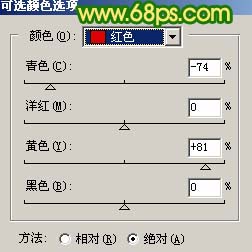
<图1>
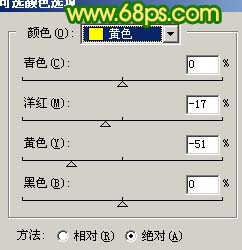
<图2>

<图3>
2、创建色相/饱和度调整图层,对绿色进行调整,参数设置如图4,效果如图5。
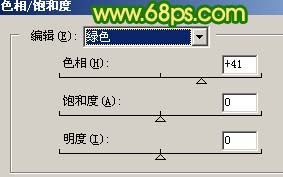
<图4>

<图5>
3、创建可选颜色调整图层,参数设置如图6,效果如图7。
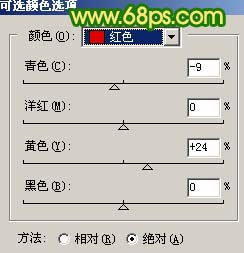
<图6>

<图7>
4、创建曲线调整图层,参数设置如图8,9,效果如图10。
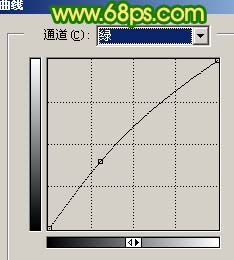
<图8>
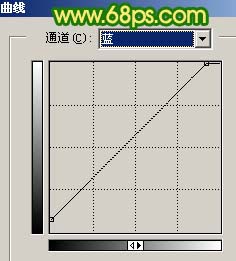
<图9>

<图10>
| 12下一页 |